Nếu bạn chưa biết những mẹo sử dụng cần thiết trên Galaxy S21 FE 5G thì đừng bỏ qua bài viết bổ ích sau đây. Với những thao tác đơn giản chắc chắn sẽ đem lại hiệu quả tối ưu và tiết kiệm thời gian của bạn trong suốt quá trình sử dụng.

Cách bật và tắt độ mượt chuyển động 120Hz trong Samsung Galaxy S21 FE 5G
Điện thoại thông minh thế hệ mới thiết lập mặc định độ mượt chuyển động 120 Hz, giúp tăng cường khả năng cuộn trang web và tùy chọn giao diện người dùng mượt mà. Nếu người dùng muốn giảm độ mượt của chuyển động, hãy làm theo các bước sau: Đi tới Cài đặt, chọn Màn hình, chọn Độ mượt của chuyển động sau đó thiết lập theo nhu cầu.
Cách bật biểu tượng phần trăm pin trong Samsung Galaxy S21 FE 5G
Rất đơn giản thôi, hãy kéo phần điều khiển xuống, đi tới Cài đặt, chọn Tìm kiếm và pin sau đó sẽ thấy hiển thị phần trăm pin.
Ưu đãi siêu hấp dẫn khi sở hữu Galaxy S21 FE 5G
Cách bật tính năng ghi âm cuộc gọi tự động trên Samsung Galaxy S21 FE 5G
Ghi âm cuộc gọi hỗ trợ chúng ta rất nhiều trong cuộc sống, và bạn cũng có thể sử dụng nó cho mục đích bảo mật. Kích hoạt tính năng này vô cùng đơn giản: Mở tùy chọn Điện thoại, nhấp vào bảng cài đặt bên phải, chọn Ghi âm cuộc gọi và bật nó.
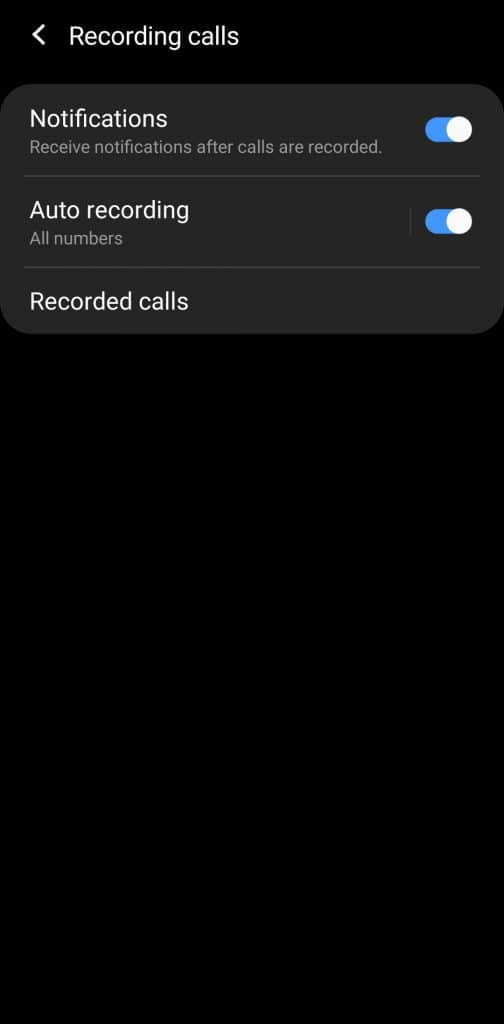
Thao tác ghi âm cuộc gọi tự động
Cách thay đổi phím điều hướng trong Samsung Galaxy S21 FE 5G
Theo mặc định của Samsung Galaxy S21 FE 5G, các nút điều hướng tiêu chuẩn của Android được đặt dưới cùng. Những nút này rất hữu ích, thế nhưng có nhiều người dùng lại thích sử dụng các cử chỉ khác. Thay đổi chúng cũng rất dễ dàng thôi.
Đầu tiên, bạn hãy vào Cài đặt, gõ Tìm kiếm Thanh di chuyển và bạn sẽ thấy ngay tùy chọn đầu tiên là Thanh điều hướng. Sau khi nhấn vào Thanh điều hướng, bạn sẽ thấy rất nhiều tùy chọn khác nhau liên quan đến Thanh điều hướng. Bạn có thể thay đổi thứ tự nút, sắp xếp nút quay lại cho thuận tiện, kích hoạt các cử chỉ bạn thường dùng hoặc thích dùng.
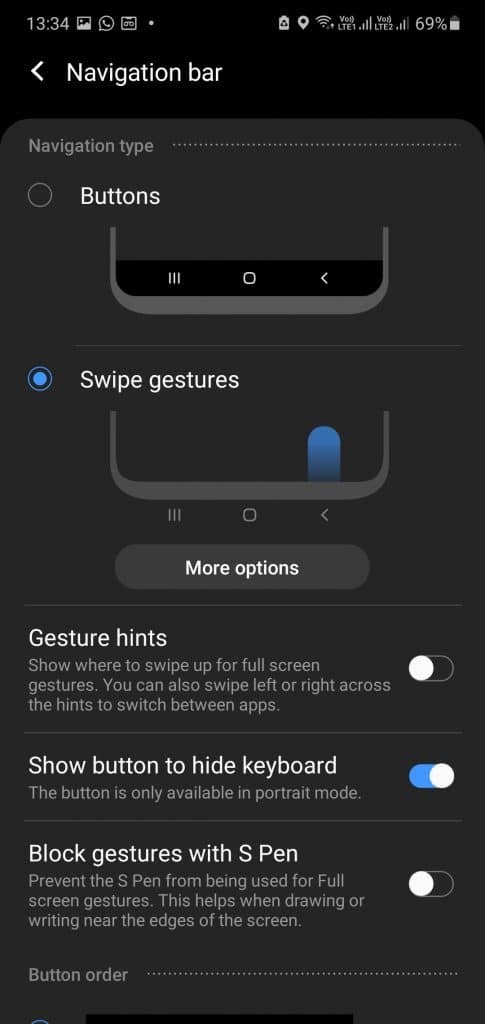
Thay đổi phím điều hướng thật dễ dàng
Cách thiết lập kiểu khóa màn hình trong Samsung Galaxy S21 FE 5G
Bạn sẽ có thể dễ dàng tùy chỉnh màn hình khóa. Hãy đi tới Cài đặt, tìm kiếm Lock Style và sau đó bạn sẽ thấy một số tùy chọn. Có một số tùy chọn khác nhau cho kiểu dáng đồng hồ, tùy chọn màn hình bật và màn hình khóa, tùy chọn màu sắc và bạn có thể có màn hình khóa như ý thích.
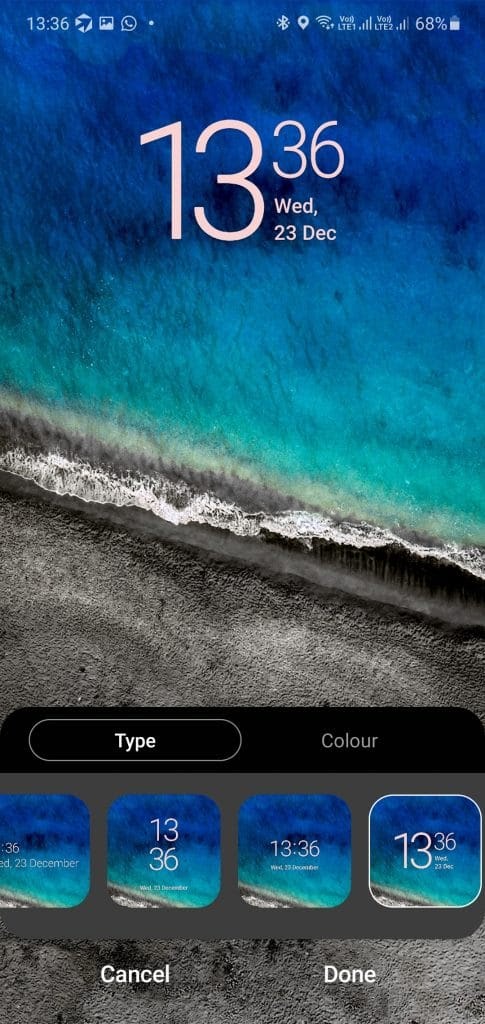
Màn hình khóa độc đáo với tính năng thiết lập kiểu khóa màn hình
Cách kích hoạt tùy chọn Dual Messenger trên Samsung Galaxy S21 FE 5G
Tính năng này thật sự thú vị và chắc chắn sẽ hữu ích cho bạn trong một số trường hợp. Bạn có thể vào Cài đặt, tìm kiếm Dual Messenger và kích hoạt ứng dụng kép theo nhu cầu của bạn.
Điều này có thể giúp bạn đăng nhập tài khoản thứ 2 trên các ứng dụng mạng xã hội mà bạn đang sử dụng. Chắc chắn rằng sẽ khá nhiều bạn trẻ yêu thích tính năng này.
Cách ẩn ứng dụng trong Samsung Galaxy S21 FE 5G
Bạn có thể đặt một số ứng dụng mà bản thân ít sử dụng vào Ngăn kéo ứng dụng và bạn sẽ có được sự tiện lợi cũng như tổ chức ứng dụng trên màn hình theo ý muốn. Bạn cũng có thể ẩn ứng dụng bằng cách nhấn và giữ Màn hình chính, nhấn vào Cài đặt màn hình, chọn mục Ẩn ứng dụng ở phía dưới và bạn có thể ẩn bất kỳ ứng dụng nào mà mình muốn. Bạn cũng có thể dễ dàng bỏ ẩn ứng dụng nếu có nhu cầu sử dụng.
Cách bật tất cả cài đặt đánh thức trên Samsung Galaxy S21 FE 5G
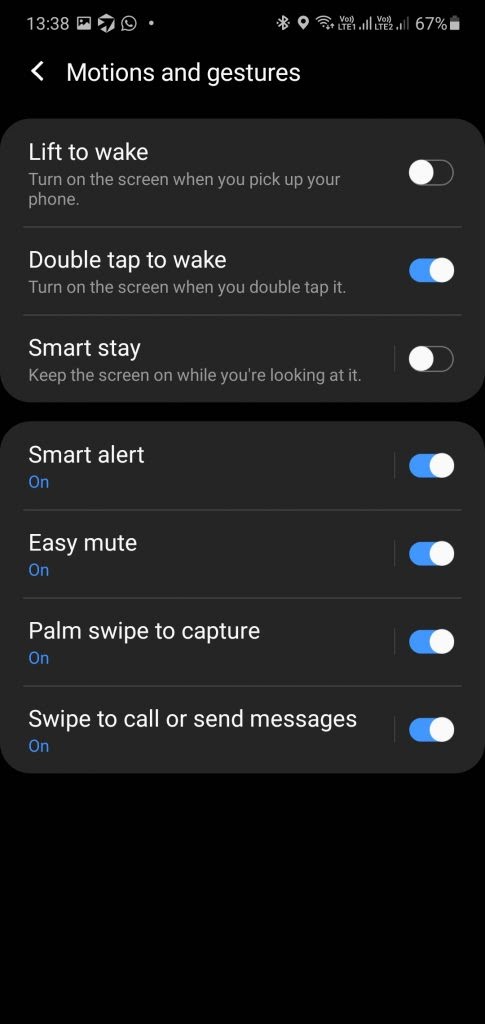
Bật tính năng đánh thức
Bạn hãy vào Cài đặt, sau đó tìm kiếm Đánh thức và nhấp vào Cài đặt đánh thức. Bạn có thể bật Nâng cao đánh thức hoặc kích hoạt chế độ Lưu trú thông minh.
Cách kích hoạt chế độ một tay trên Samsung Galaxy S21 FE 5G
Samsung cung cấp một tính năng tuyệt vời gọi là Chế độ một tay giúp bạn có thể dễ dàng tiếp cận các phần khác của màn hình hay thu nhỏ màn hình chỉ với 1 tay. Hãy đi tới Cài đặt, tìm kiếm Chế độ cầm tay và bạn có thể kích hoạt bằng một cử chỉ vuốt xuống hay nhấn đúp vào màn hình.
Sắm liền tay Galaxy S21 FE 5G với giá cực SỐC. Xem ngay!
Cách tăng tốc độ đa tác vụ bằng cách sử dụng Bật hoặc Tắt hoạt ảnh
Vào Cài đặt, tìm kiếm Giảm hình ảnh và sau đó bạn có thể bật giảm hoạt ảnh nhanh hơn rất nhiều. Hoặc bạn cũng có thể tìm kiếm Xóa ảnh động để giúp các ứng dụng tải nhanh hơn, điều hướng xung quanh nhanh hơn vì không còn hình ảnh động.
Cách chụp màn hình trên Samsung Galaxy S21 FE 5G
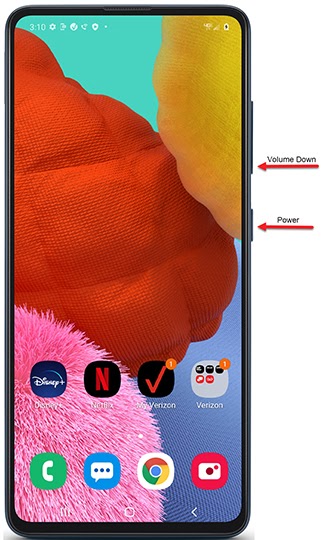
Chụp màn hình trên Samsung Galaxy S21 FE 5G
Chỉ cần giữ đồng thời nút Giảm âm lượng và nút Nguồn, bạn đã có thể dễ dàng chụp ảnh màn hình.
Cách bật điều khiển cạnh trên Samsung Galaxy S21 FE 5G
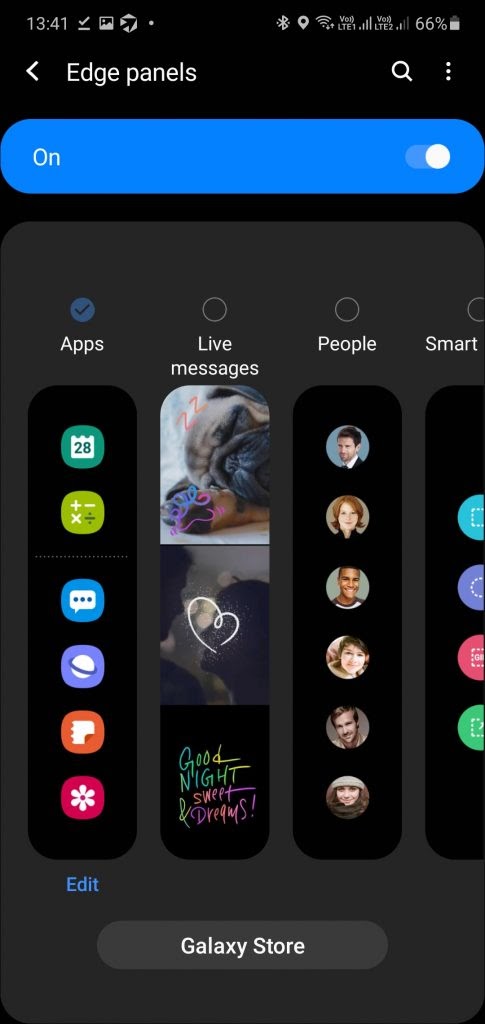
Tính năng vô cùng tiện dụng
Bạn có thể điều chỉnh ứng dụng theo cột dọc để dễ dàng sử dụng. Hãy đi tới Cài đặt, tìm kiếm Edge Panel, chọn Bảng điều khiển cạnh và thực hiện tùy chỉnh theo ý muốn.
Cách kích hoạt tính năng Always on Display trên Samsung Galaxy S21 FE 5G
Rất nhiều người thích tính năng này vì đây là một cách tuyệt vời để nhìn lướt qua màn hình xem điều gì đang diễn ra, nhưng đồng thời nó cũng sử dụng pin gấp 3 lần nên hãy lưu ý nhé. Vào Cài đặt, bấm vào Luôn hiển thị và sau đó bấm vào Hiển thị.
Cách Tắt nguồn Samsung Galaxy S21 FE 5G
Samsung đã loại bỏ lệnh Tắt nguồn bằng nút nguồn, nhưng đừng lo, bạn chỉ cần nhấn đồng thời nút Nguồn và nút Giảm âm lượng, hệ thống sẽ tự động hiển thị lệnh Tắt nguồn và bạn chỉ cần nhấn vào là xong.
Galaxy S21 FE 5G giảm giá siêu HOT. Mua ngay!
Cách thay đổi nền cuộc gọi đến trên Samsung Galaxy S21 FE 5G
Nếu bạn muốn thay đổi nền cuộc gọi đến nhàm chán, hãy đi tới Cài đặt cuộc gọi, nhấn vào Nền cuộc gọi và bạn có thể thay đổi nền tùy theo sở thích.
Bạn còn cần thủ thuật nào về Samsung Galaxy S21 FE 5G nữa không? Hãy comment bên dưới cho Hnam biết nhé. Đừng quên theo dõi trang tin tức của HnamMobile để không bỏ lỡ tin tức công nghệ mới nhất.
HnamMobile
theo ustechportal
Xem Them Chi Tiet
Phu nu phai dep dan ong moi yeu! Sam ngay bo vay dam sieu dep
Thanh xuan nhu mot tach trá Khong mua do hot phi hoai thanh xuan
Xem Them Chi Tiet
Nhung Mon Do Cong Nghe Duoc Yeu Thich
Do Cong Nghe Phu Kien



0 Comments:
Đăng nhận xét